인터넷을 더 빨리 검색하고 페이지를 더 빨리로드 할 수있는 방법을 찾고 있습니까? 그렇다면 Google Public DNS를 사용해 보는 데 관심이있을 수 있습니다. 여기서 라우터 나 가정용 컴퓨터에 추가하는 방법을 살펴 보겠습니다.
DNS (Domain Name System)는 IP 주소를 기억하기 쉬운 호스트 이름으로 변환합니다. 기본적으로 ISP DNS 설정을 사용하는 경우 즐겨 찾는 사이트로 이동하는 가장 빠른 방법이 아닐 수 있습니다. 우리는 이전에 서비스 OpenDNS를 권장했습니다. 속도는 일반적으로 ISP보다 빠르며 몇 가지 다른 멋진 옵션 . Google은 최근 무료 공개 DNS 서비스를 출시했으며 PC 또는 라우터에서 설정하는 방법을 살펴 보겠습니다.
Windows 컴퓨터에 Google DNS 추가
Windows 7 컴퓨터에 Google Public DNS를 추가하려면 네트워크를 마우스 오른쪽 버튼으로 클릭하고 속성을 선택합니다.
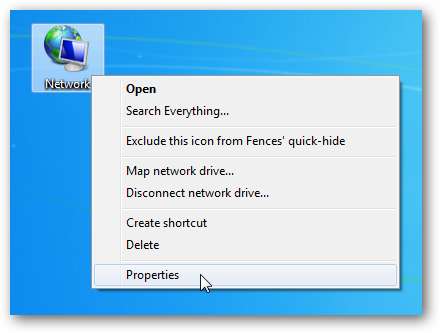
또는 다음을 입력 할 수 있습니다. 네트워크 및 공유 센터 시작 메뉴의 검색 창에 입력합니다.
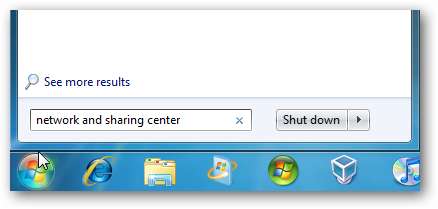
네트워크 및 공유 센터가 열리면 어댑터 설정 변경 화면 오른쪽에 있습니다.
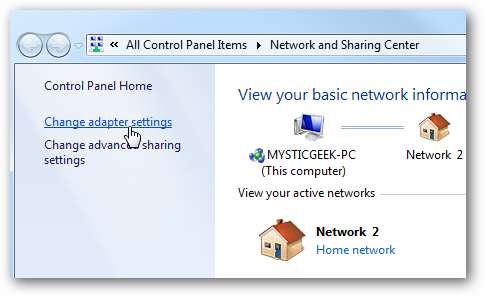
이제 로컬 영역 연결을 마우스 오른쪽 버튼으로 클릭하고 속성을 선택합니다. 무선 연결이있는 경우 무선 네트워크 연결을 마우스 오른쪽 단추로 클릭하고 속성을 클릭합니다.
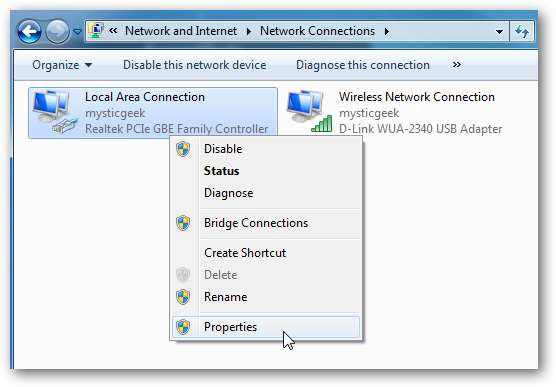
로컬 영역 연결 속성 화면이 열리고 인터넷 프로토콜 버전 4 (TCP / IPv4) 그런 다음 속성 버튼을 클릭합니다.
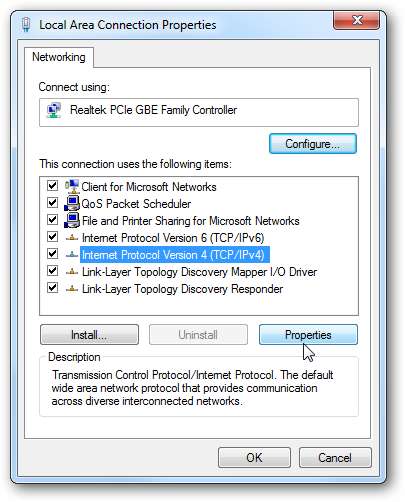
인터넷 프로토콜 버전 4 속성 창이 나타납니다. DNS 설정이 이미 나열되어있는 경우 다시 전환하려는 경우를 대비하여 복사하거나 기록해 두십시오. 고르다 다음 DNS 서버 주소 사용 기본 및 대체 DNS 서버에 다음을 입력합니다.
참고 : Google에 따르면 기본 주소와 보조 주소를 바꿀 수 있지만 두 주소에 동일한 번호를 사용하지 마세요.
기본 DNS 서버 : 8.8.8.8
대체 DNS 서버 : 8.8.4.4
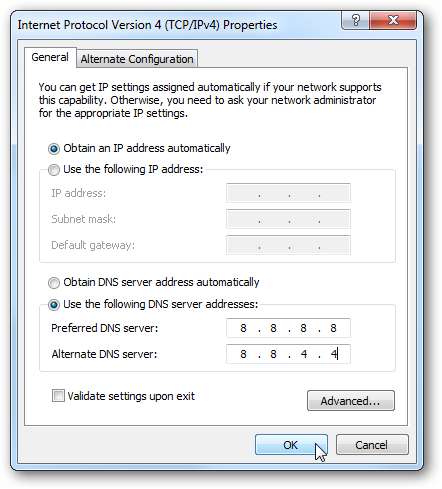
확인을 클릭 한 다음 나머지 창을 닫고 시스템을 재부팅 한 다음 설정을 테스트하고 싶을 것입니다. 기본적으로 북마크 된 사이트를 둘러보고 제대로 표시되는지 확인합니다.
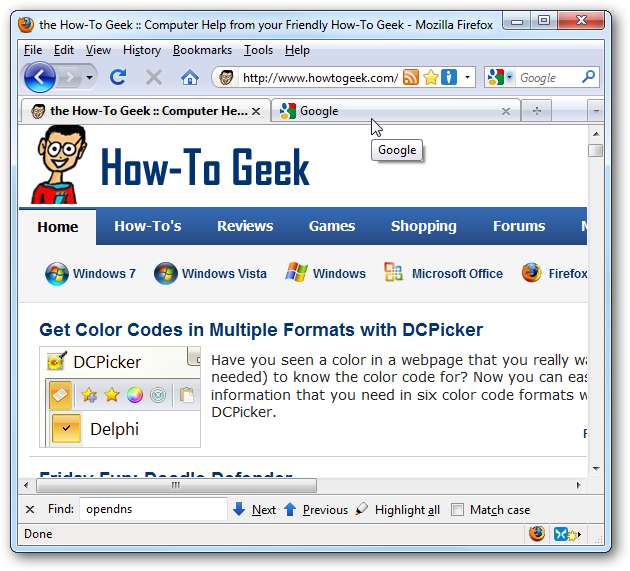
시도해 볼 수있는 또 다른 테스트는 브라우저에 직접 IP 주소를 입력하는 것입니다. http://208.43.115.82 주소 표시 줄에 넣고 howtogeek.com이 제대로 표시되는지 확인합니다.
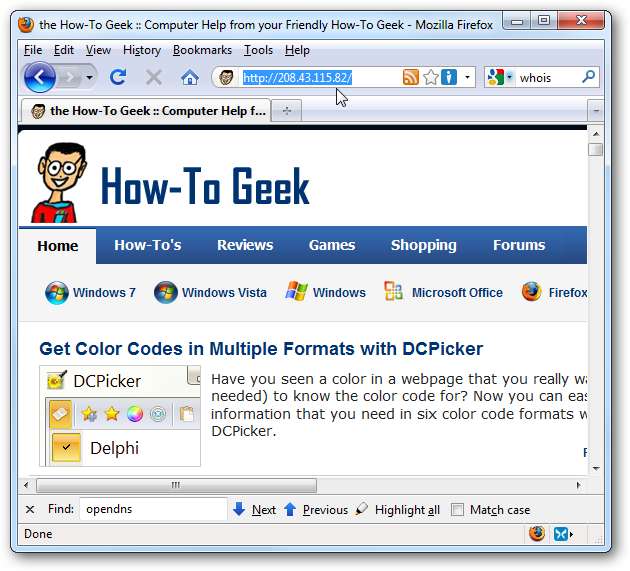
라우터에 Google DNS 추가
이 예에서는 Belkin 무선 라우터를 사용하고 있습니다. 라우터마다 다르지만 원칙은 동일합니다. 브라우저에 라우터 IP를 입력하여 라우터 구성 설정으로 이동합니다. 예를 들어 Belkin 라우터의 경우 기본값은 192.168.2.1 .
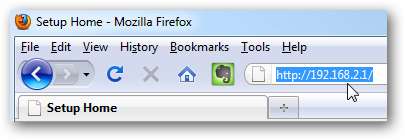
요청시 라우터 비밀번호를 입력 한 다음 DNS 설정을 찾습니다. Belkin 예제에서는 인터넷 WAN 아래에 있습니다.
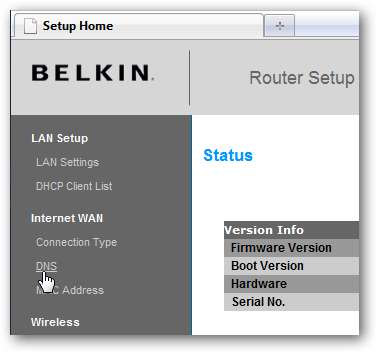
요청하면 로그인 암호를 다시 입력하십시오.
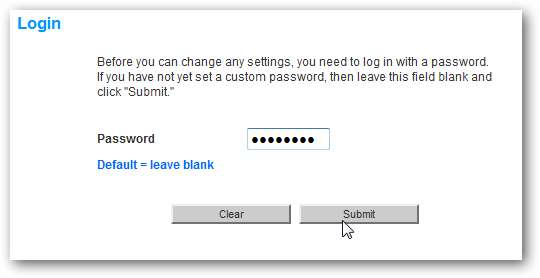
이제 기본 및 보조 DNS 주소를 입력하고 변경 사항을 적용합니다. 다시 Google에 따르면 기본 주소와 보조 주소를 바꿀 수 있지만 둘 다에 동일한 번호를 사용하지 마십시오. 우리는 다음과 같이 설정했습니다.
기본 : 8.8.8.8
보조 : 8.8.4.4
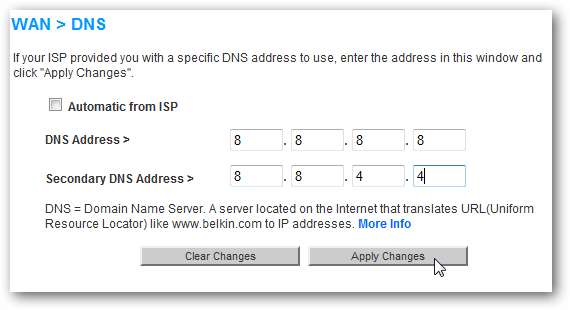
DNS 변경 사항을 적용한 후 라우터를 다시 시작해야 할 수 있습니다. Belkin의 경우 40 초 재부팅해야합니다. 라우터가 재부팅되면 설정을 테스트하여 작동하는지 확인합니다.
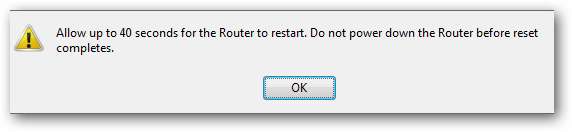
Ubuntu Linux에 Google DNS 추가
여기서는 Ubuntu 9.10에 Google DNS를 추가하는 방법을 살펴 보겠습니다. 시스템 \ 환경 설정 \ 네트워크 연결을 클릭하십시오.
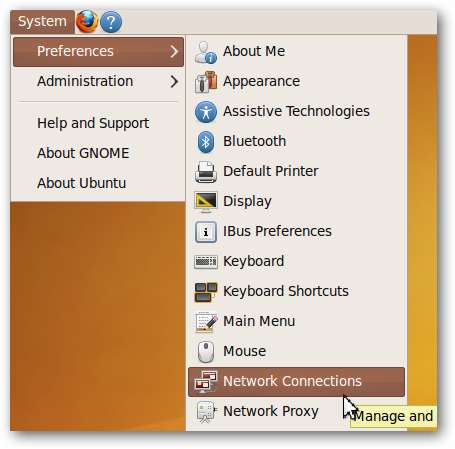
이더넷 또는 무선 연결을 선택하고 편집을 클릭합니다.
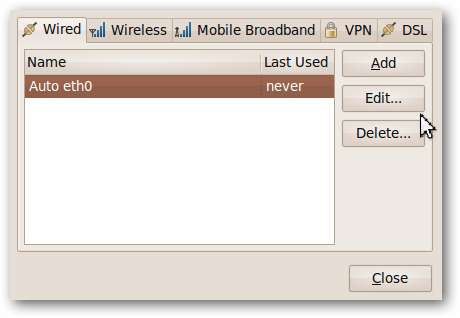
IPv4 설정 탭을 클릭하고 방법 드롭 다운 상자를 자동 (DHCP) 주소 만 . DNS 서버 필드에 공백으로 구분 된 두 개의 Google DNS 주소를 입력 한 다음 적용을 클릭합니다.
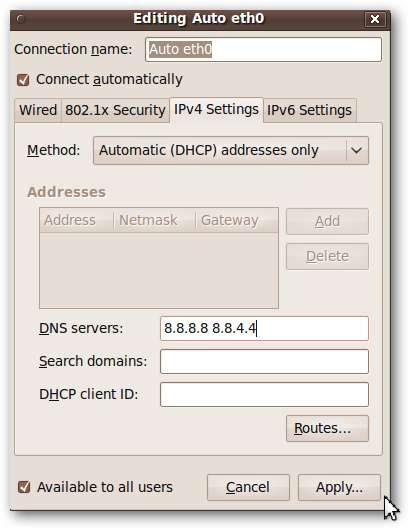
시스템 암호를 입력하고 인증을 클릭하고 나머지 화면을 닫습니다. 그런 다음 브라우저를 통해 설정이 성공했는지 확인하십시오.
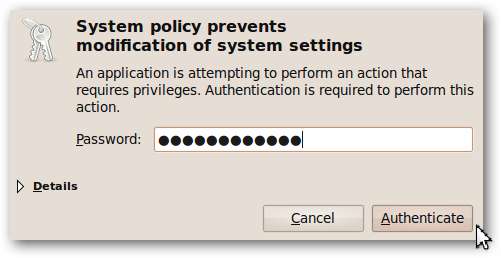
결론
나는 지난 며칠 동안 그것을 사용해 왔으며 페이지는 OpenDNS를 통한 Google DNS 설정으로 약간 더 빠르게로드되고 내 ISP보다 훨씬 빠릅니다. Google DNS를 사용하면 페이지가 조금 더 빠르게 표시되지만 콘텐츠 필터링, 오타 수정, 사용자 대시 보드 등과 같은 OpenDNS의 추가 멋진 설정이 없습니다. 물론 원하는 경우 Mac 컴퓨터와 모든 서버에 추가 할 수 있습니다. 다양한 보고서를 읽었으며 해외 사용자가이 보고서를 사용하면 많은 혜택을받을 것 같습니다. 우리는 당신의 생각에 관심이 있습니다. Google Public DNS를 사용하셨습니까? 그렇다면 아래에 의견을 남겨 결과를 공유하십시오.







